Chociaż mógł zostać zastąpiony przez WatchOS 8 i WatchOS 7, warto pamiętać o ogromnym wpływie WatchOS 6 dostarczony. Dodano zawsze włączony wyświetlacz, sklep z aplikacjami Apple Watch App Store, funkcje zdrowotne, takie jak śledzenie okresu, trendy zdrowotne i aplikację Noise, stając się filarami, które widzimy dzisiaj.
Zawartość
- Jak wyłączyć zawsze włączony wyświetlacz (tylko Apple Watch Series 5 i nowsze)
- Jak nagrać notatkę głosową na nadgarstku
- Jak śledzić swój cykl menstruacyjny
- Jak korzystać z aplikacji Noise, aby unikać głośnego otoczenia
- Jak włączyć dzwonki lub wibracje co godzinę (Czas dotknięcia)
- Jak korzystać z karty Trendy w aplikacji Aktywność, aby uzyskać wskazówki dotyczące kondycji
Oczywiście, jeśli korzystasz z zegarka Apple Watch Series 3 lub nowszego, prawdopodobnie zaktualizowałeś już system WatchOS6 do wersji starszej, przez co ten przewodnik jest nieaktualny. Sprawdź naszą listę najlepszych porad i wskazówek dotyczących WatchOS8, jeśli to dotyczy Ciebie – ale jeśli używasz Apple Watch Series 2, teraz utkniesz w WatchOS 6. Dlatego zebraliśmy najlepsze porady i wskazówki dotyczące systemu WatchOS 6, które pomogą Ci w pełni wykorzystać możliwości zegarka Apple Watch.
Polecane filmy
Jak wyłączyć zawsze włączony wyświetlacz (tylko Apple Watch Series 5 i nowsze)
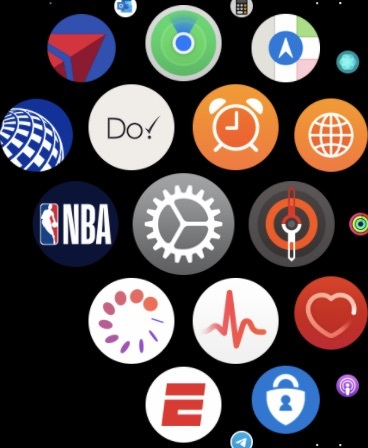

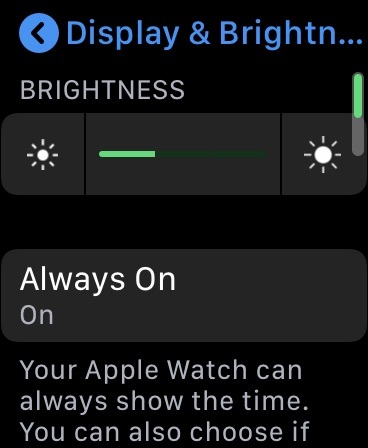
W Apple Watch Series 5 wprowadzono długo oczekiwaną funkcję z zawsze włączonym wyświetlaczem. Apple utrzymuje, że ta funkcja nie wpływa znacząco na żywotność baterii, więc zegarek powinien nadal wytrzymać cały dzień z włączoną funkcją. Tarcze zegarka zmieniają się dynamicznie w unikalny sposób, w zależności od tego, którą wybierzesz i jak ją dostosujesz. Jeśli jednak chcesz to wyłączyć, jest to całkiem proste. Iść do Ustawienia > Wyświetlacz &Jasność, a następnie stuknij Zawsze włączone aby włączyć lub wyłączyć tę funkcję.
Jak nagrać notatkę głosową na nadgarstku
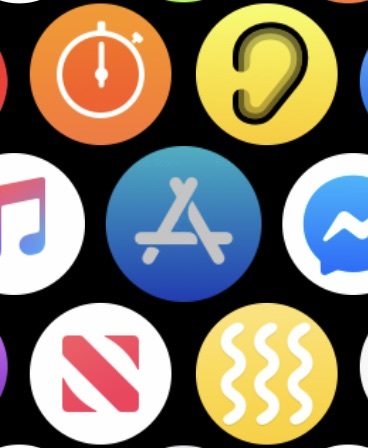
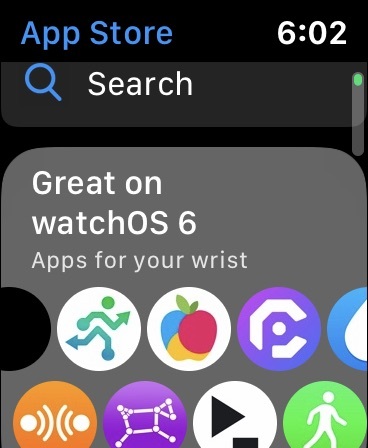
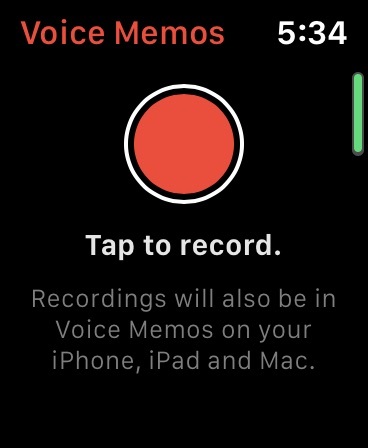
Wraz z wprowadzeniem sklepu App Store na urządzeniu Apple Watch otrzymaliśmy także nową aplikację na platformę (rozpoznasz ją jako istniejącą aplikację na iOS). Notatki głosowe są teraz dostępne dla Apple Watch i jeśli są zainstalowane na Twoim telefonie i wybrałeś synchronizację wszystkich zgodnych aplikacji telefonicznych z zegarkiem Apple Watch podczas konfiguracji, należy je zainstalować bezpośrednio w klastrze aplikacji zegarka. Jeśli nie, możesz po prostu udać się do App Store na zegarku lub telefonie, wyszukać notatkę głosową i pobrać ją tak, jak każdą inną aplikację.
Jak śledzić swój cykl menstruacyjny

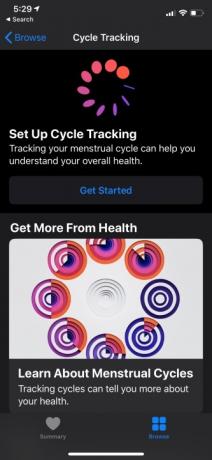

Wreszcie dodano Apple WatchOS 6 śledzenie cyklu na Apple Watch, która pomaga kobietom śledzić miesiączki wraz z przewidywanym momentem i szacunkowymi oknami płodności. Możesz także rejestrować ważne objawy wtórne, takie jak wahania nastroju, nudności i bóle głowy, które są ważne dla ogólnego stanu zdrowia. Skonfigurowanie tej opcji wymaga uruchomienia aplikacji Apple Health na iPhonie. Stuknij w Przeglądać zakładkę i otwórz Śledzenie cyklu rozpocząć.
Jak korzystać z aplikacji Noise, aby unikać głośnego otoczenia

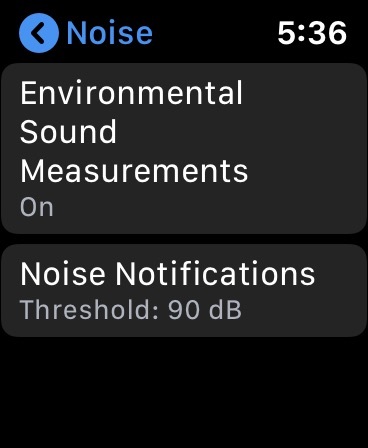
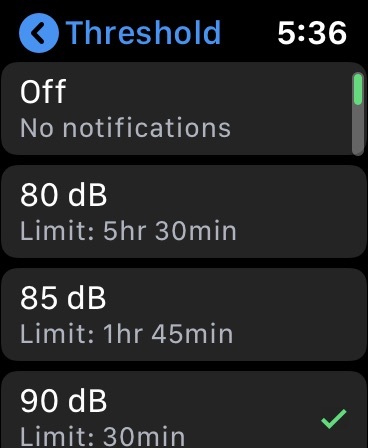
Zdrowie słuchu jest często pomijane jako integralna część dobrego samopoczucia, ale Apple Watch może teraz pomóc Ci ją chronić. Zgodnie z wytycznymi Światowej Organizacji Zdrowia (WHO) aplikacja Noise powiadomi Cię, gdy znajdziesz się w środowisku, które może potencjalnie uszkodzić Twój słuch.
Konfiguracja tej funkcji jest łatwa, a Apple Watch wyśle Ci powiadomienie wkrótce po konfiguracji, przypominając o włączeniu i dostosowaniu tej funkcji. W przeciwnym razie możesz przejść bezpośrednio do ustawień Apple Watch, przewinąć w dół i kliknąć Hałas, gdzie możesz włączyć Pomiary dźwięku w środowisku lub ustaw progi, dla których chcesz otrzymywać powiadomienia o hałasie, a wszystkie opierają się na zaleceniach WHO dotyczących unikania uszkodzeń słuchu.
Jak włączyć dzwonki lub wibracje co godzinę (Czas dotknięcia)
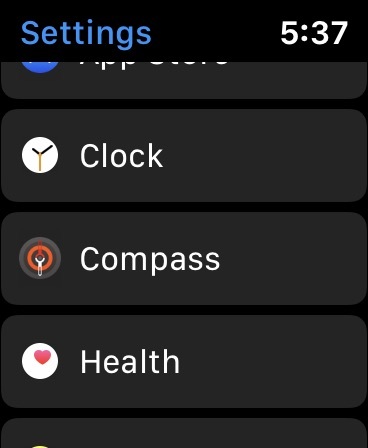

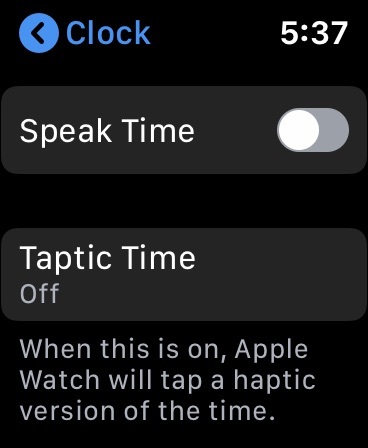
Pamiętasz, kiedy mogłeś ustawić zegarki cyfrowe (te, które miały wyświetlacze przypominające kalkulator), aby wydawały sygnał dźwiękowy co godzinę? Cóż, Twój Apple Watch też może to teraz zrobić, a jeśli jest wyciszony, będzie po prostu lekko wibrować. Jeszcze bardziej użyteczna jest zdolność zegarka do wystukiwania godziny alfabetem Morse’a (lub innego kodu) lub wypowiadania godziny.
Stuknięcie co godzinę może być przydatne do śledzenia czasu, ale dla osób mających problemy z dostępnością możliwość wypowiedzenia lub wystukania godziny może być nieoceniona. Aby włączyć, przejdź do Ustawienia > Zegar. Włącz Dzwonki, Czas mówienia, I Czas dotykowy.
Jak korzystać z karty Trendy w aplikacji Aktywność, aby uzyskać wskazówki dotyczące kondycji

Karta Trendy w aplikacji Aktywność na iPhone'a ułatwia współpracę między systemami WatchOS i iOS. Ta zakładka skupia się na Twoim zdrowiu — w szczególności na osiągnięciach w zakresie celów Ruch, Ćwiczenia i Stój pokazuje zmiany (na lepsze lub gorsze) w ciągu ostatnich 90 dni i daje dostosowane wskazówki, jak ulepszyć swoje liczby. Na przykład, jeśli spalanie kalorii ma tendencję spadkową w porównaniu z ostatnimi 90 dniami, zegarek może podpowiedzieć Ci, abyś spalał X więcej kalorii dziennie przez siedem dni, aby wrócić do celu. Te wskazówki pojawiają się tylko wtedy, gdy nie utrzymujesz swoich celów lub nie masz tendencji wzrostowych.
Korzystanie z tej funkcji nie wymaga wykonywania żadnych innych czynności na zegarku niż noszenie go przez ponad 180 dni. Po zebraniu wystarczającej ilości danych zaczniesz otrzymywać dostosowane do indywidualnych potrzeb spostrzeżenia i ocenę trendów.
Zalecenia redaktorów
- Najlepsze oferty Google Pixel: Pixel 7, Pixel 6 i Pixel Buds z serii A
- Masz iPhone'a, iPada lub Apple Watch? Musisz go zaktualizować już teraz
- Najlepsze oferty na Apple Watch: oszczędzaj na Series 8, Ultra i nie tylko
- WWDC 2023: wszystko ogłoszone podczas ogromnego wydarzenia Apple
- Wszystko nowe w systemie watchOS 10 — największej aktualizacji Apple Watch od lat
Ulepsz swój styl życiaDigital Trends pomaga czytelnikom śledzić szybko rozwijający się świat technologii dzięki najnowszym wiadomościom, zabawnym recenzjom produktów, wnikliwym artykułom redakcyjnym i jedynym w swoim rodzaju zajawkom.




